Publicité
Windows Update est-il activé sur votre PC? Si vous ne connaissez pas la réponse à cette question, vous devriez - Windows Update maintient Windows, Internet Explorer et Microsoft Office à jour avec les derniers correctifs de sécurité et corrections de bugs 3 raisons pour lesquelles vous devriez exécuter les derniers correctifs et mises à jour de sécurité WindowsLe code qui compose le système d'exploitation Windows contient des trous de boucle de sécurité, des erreurs, des incompatibilités ou des éléments logiciels obsolètes. En bref, Windows n'est pas parfait, nous le savons tous. Les correctifs de sécurité et les mises à jour corrigent les vulnérabilités ... Lire la suite , garantissant que votre ordinateur est aussi sécurisé que possible. Cependant, Windows Update peut également provoquer des problèmes, notamment en vous incitant à redémarrer lorsque vous essayez d'utiliser votre ordinateur et en redémarrant automatiquement votre ordinateur pendant la nuit.
Bien que Windows Update puisse être désagréable, il protège votre ordinateur et vaut la peine d'être utilisé. Il peut également être rendu moins désagréable avec quelques changements de paramètres rapides.
Accéder à Windows Update
Pour ouvrir l'outil Panneau de configuration de Windows Update, appuyez sur la touche Windows de votre ordinateur, tapez «Update» sans guillemets, puis cliquez sur le raccourci Windows Update qui apparaît. Sous Windows 8, vous devrez cliquer sur l'option Paramètres avant de voir le raccourci Windows Update.

Si vous avez défini que les mises à jour ne se produisent pas automatiquement, vous pouvez cliquer sur le lien Rechercher les mises à jour dans le volet gauche pour vérifier les nouvelles mises à jour et cliquez sur le bouton Installer les mises à jour pour installer toutes les mises à jour disponibles mises à jour.
Microsoft publie la plupart des correctifs Windows Update le «Patch Tuesday» - le deuxième mardi de chaque mois. Cela permet aux administrateurs système de planifier les mises à jour en une seule fois. Cependant, si une faille de sécurité est exploitée dans la nature, d'importants correctifs de sécurité peuvent être libérés immédiatement. Les correctifs pour Windows peuvent apparaître à tout moment du mois.

Activer les mises à jour automatiques
Pour activer les mises à jour automatiques, cliquez sur le lien Modifier les paramètres dans le volet gauche de la fenêtre Windows Update. Sélectionnez l'une des options suivantes:
- Installer des mises à jour automatiquement: Windows recherche, télécharge et installe automatiquement les mises à jour au moment que vous choisissez. Vous obtiendrez automatiquement la mise à jour de votre PC sans nécessiter votre attention, mais Windows commencera à vous harceler pour redémarrer votre ordinateur après avoir installé les mises à jour. Si vous souhaitez laisser votre ordinateur fonctionner pendant la nuit, vous constaterez peut-être qu'il a été redémarré automatiquement pendant votre absence.
- Téléchargez les mises à jour mais laissez-moi choisir quand les installer: Windows vérifie les nouvelles mises à jour et les télécharge en arrière-plan, affichant une notification dans la barre d'état système lorsque de nouvelles mises à jour sont trouvées. Lorsque vous êtes prêt à mettre à jour, vous pouvez cliquer sur l'icône de la barre d'état système, installer les mises à jour et redémarrer votre ordinateur. Windows n'installera pas les mises à jour tant que vous ne l'aurez pas dit. Vous pouvez donc sélectionner cette option et choisir de n'installer les mises à jour que lorsque vous êtes prêt à redémarrer.
- Vérifiez les mises à jour mais laissez-moi choisir de les télécharger et de les installer: Windows vérifie uniquement les mises à jour et affiche une notification dans votre barre d'état système. Cela peut être utile si vous souhaitez économiser de la bande passante et télécharger uniquement les mises à jour lorsque vous êtes sur une connexion spécifique - par exemple, cela pourrait empêcher Windows de télécharger automatiquement les mises à jour sur un connexion Internet connectée 3 façons infaillibles de créer votre propre point d'accès Wi-Fi portable pour le partage de connexion en Amérique du NordVoulez-vous donner accès à Internet à plusieurs gadgets sans fil? Êtes-vous malade de se faire arnaquer par le partage de connexion sans fil? Il existe une variété de technologies qui peuvent vous aider - les deux plus ... Lire la suite et consommer vos données mobiles.
- Ne jamais vérifier les mises à jour: Windows ne recherchera pas automatiquement les mises à jour, vous obligeant à rechercher manuellement les mises à jour ou à ne pas mettre à jour Windows du tout. Vous ne devez pas utiliser cette option, car vous manquerez des mises à jour de sécurité importantes.
À partir de là, vous pouvez également choisir si vous souhaitez recevoir les mises à jour recommandées (mises à jour qui ne sont pas aussi critiques pour la sécurité), mettre à jour d'autres produits Microsoft en plus de Windows lui-même, ou consulter les notifications concernant les nouveaux logiciels Microsoft, tels que Bing Bureau.

Empêchez Windows Update de vous harceler et de redémarrer votre ordinateur
Sur Windows 7 et les versions précédentes de Windows, Windows commencera à vous harceler après avoir installé la plupart des mises à jour. Il apparaîtra et vous informera qu'il redémarre votre ordinateur dans quinze minutes à moins que vous ne reportiez l'arrêt. Encore plus odieux, vous ne pouvez reporter l'arrêt que jusqu'à quatre heures à la fois. Si vous devez utiliser votre ordinateur toute la journée sans redémarrer, vous devrez continuer à cliquer sur le bouton Différer. Si vous vous éloignez de votre ordinateur ou le laissez fonctionner pendant la nuit, Windows peut redémarrer automatiquement votre ordinateur, interrompant tout ce qu'il faisait.
Pour résoudre ce problème, vous pouvez modifier la valeur de la clé de registre NoAutoRebootWithLoggedOnUsers, forçant Windows à ne pas redémarrer si un utilisateur est connecté. Nous avons couvert cela lorsque nous avons regardé exemples de hacks de registre utiles Qu'est-ce que le registre Windows et comment le modifier?Si vous devez modifier le registre Windows, effectuer quelques modifications rapides est facile. Apprenons à travailler avec le registre. Lire la suite . Vous pouvez également définir Windows sur «Télécharger les mises à jour mais laissez-moi choisir quand les installer» et n'installer les mises à jour que lorsque vous êtes prêt à redémarrer.

Windows 8 améliore les choses en vous accordant un délai de grâce de trois jours pour redémarrer votre ordinateur, bien que il n'affiche plus ces informations sur le bureau Qu'est-ce qui manque à Windows 8?Windows 8 a vu la suppression de nombreuses fonctionnalités qui ont été essentielles à Windows au fil des ans, notamment le bouton Démarrer, le menu Démarrer et Windows Aero. Nous avons tendance à nous concentrer sur les nouvelles fonctionnalités ... Lire la suite . Après avoir installé les mises à jour, vous verrez une notification sur votre écran d'accueil vous demandant de redémarrer. Si vous souhaitez voir une notification de style Windows 7 sur votre bureau Windows 8, vous pouvez installer le Notification de mise à jour Windows utilitaire. Si vous ne redémarrez pas dans les trois jours suivant l'installation des mises à jour, les redémarrages lancinants et automatiques démarreront.
Vous pouvez également modifier la même clé de registre ou configurer Windows 8 pour n'installer que les mises à jour lorsque vous choisissez de contourner ce problème, uniquement sur Windows 7.
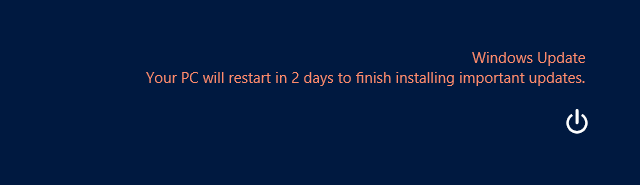
Contrôler ce qui est mis à jour
Si vous effectuez une mise à jour manuellement, vous pouvez cliquer sur le texte «les mises à jour sont disponibles» dans la fenêtre Windows Update et voir quelles mises à jour seront appliquées. Cliquez sur chaque mise à jour pour afficher plus d'informations, si vous le souhaitez. Décochez une mise à jour et elle ne sera pas installée. Pour que Windows ignore une mise à jour à l'avenir, cliquez avec le bouton droit sur cette mise à jour spécifique et sélectionnez Masquer la mise à jour.
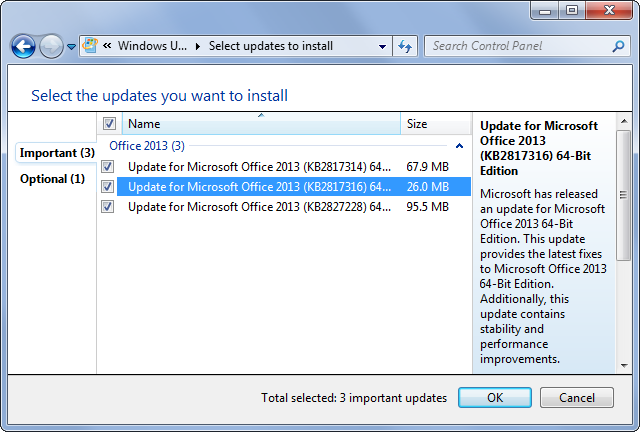
Dépanner Windows Update
Dans la plupart des situations, Windows Update ne devrait pas avoir besoin de dépannage. Si vous rencontrez des problèmes, assurez-vous que votre ordinateur est correctement connecté à Internet et Espace disque libre 6 façons de libérer de l'espace sur votre ordinateur WindowsL'encombrement peut être un gros frein à la productivité. Au fil du temps, les fichiers se perdent, les programmes deviennent inutilisés et tout à coup, votre disque dur autrefois spacieux regorge de choses inutiles et vous devez le nettoyer ... Lire la suite . Si vous rencontrez un problème étrange et Windows refuse d'installer les mises à jour Pourquoi les mises à jour de Windows 7 ne s’installent-elles pas?Windows Update est l'un des éléments clés du système d'exploitation Microsoft pour maintenir votre ordinateur fonctionnel et à jour. Sans cela, votre ordinateur collecterait librement des logiciels malveillants, des failles de sécurité non corrigées seraient exploitées ... Lire la suite , vous pouvez redémarrer votre ordinateur et réessayer.
Dans certains cas rares, Windows peut installer une mise à jour qui provoque un problème inhabituel et rare avec le logiciel ou le matériel de votre ordinateur. Vous pouvez enquêter sur le problème et constater qu'une mise à jour de Windows est à blâmer.
Si vous le constatez, vous pouvez désinstaller les mises à jour du panneau de configuration de Windows. Ouvrez la fenêtre standard Désinstaller ou modifier une fenêtre de programme qui répertorie toutes vos applications installées. Dans la barre latérale, cliquez sur Afficher les mises à jour installées. Localisez la mise à jour dont vous avez besoin pour supprimer et désinstaller comme vous le feriez pour tout autre programme.
Vous pouvez ensuite ouvrir à nouveau Windows Update, rechercher les mises à jour et masquer la mise à jour pour empêcher Windows de l'installer à l'avenir.
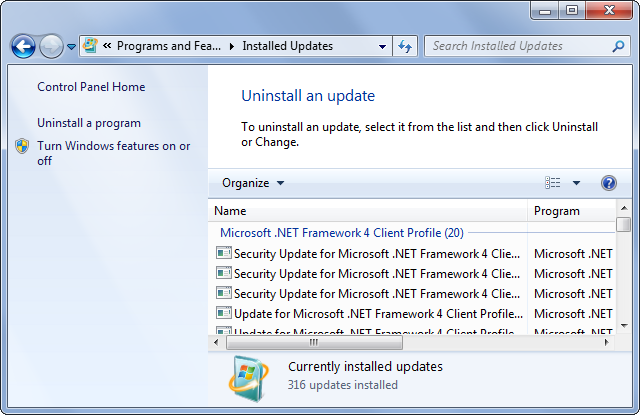
Si vous êtes un utilisateur de Windows, vous devriez probablement installer automatiquement Windows ou au moins télécharger automatiquement les mises à jour. L'option «télécharger automatiquement les mises à jour» vous offre une bonne combinaison d'automatisation et de manuel contrôle, télécharge automatiquement les mises à jour et vous permet de choisir le moment du redémarrage processus.
Quoi que vous fassiez, ne désactivez pas complètement Windows Update - il est important de disposer des dernières mises à jour pour rester en ligne en toute sécurité.
Avez-vous d'autres conseils sur Windows Update? Avons-nous oublié quelque chose que tout le monde devrait savoir? Laissez un commentaire ci-dessous!
Crédit d'image: comedy_nose sur Flickr
Chris Hoffman est un blogueur technologique et un toxicomane polyvalent vivant à Eugene, en Oregon.